La computadora portátil no cobra

- 4730
- 1294
- Elsa Navarro
Uno de los problemas comunes con las computadoras portátiles es una batería sin carga con una fuente de alimentación conectada, T.mi. Cuando la comida de la red; A veces sucede que no se carga una nueva computadora portátil, solo desde la tienda. Al mismo tiempo, son posibles varias opciones para la situación: el mensaje de que la batería está conectada, pero no se carga en las notificaciones de Windows (o "la carga no se realiza" en Windows 10), la falta de una reacción a la computadora portátil está conectado a la red, en algunos casos el problema está presente cuando se inicia el sistema, y cuando se apaga la computadora portátil, la carga se ejecuta.
En este material, en detalle sobre las posibles razones por las que la batería no se carga en una computadora portátil y sobre las posibles formas de solucionar esto devolviendo el proceso normal de carga de la computadora portátil.
Nota: Antes de comenzar cualquier acción, especialmente si acaba de encontrar un problema, asegúrese de que la fuente de alimentación de la computadora portátil esté conectada tanto a la computadora portátil como a la red (socket). Si la conexión se realiza a través del filtro de red, asegúrese de que no se desconectara con el botón. Si la fuente de alimentación de su computadora portátil consta de varias piezas (generalmente), que pueden apagarse entre sí, apaguelas y luego reforze con fuerza. Bueno, por si acaso, preste atención a si otros electrodomésticos están funcionando desde la red en la habitación.
La batería está conectada, no se carga (o la carga no se realiza en Windows 10)
Quizás la versión más común del problema está en el estado en el campo de las notificaciones de Windows, ves un mensaje sobre la carga de la batería y en los soportes: "conectado, no cargado". En Windows 10, el mensaje tiene el formulario "La carga no se realiza". Esto generalmente indica problemas del programa con una computadora portátil, pero no siempre.

Sobrecalentamiento de la batería
Lo anterior "no siempre" se refiere al sobrecalentamiento de la batería (o un sensor defectuoso): al sobrecalentarse, el sistema deja de cargar, ya que esto puede dañar el acumulador de la computadora portátil.
Si la computadora portátil acaba de encender desde el estado de estado o la gibernación (al que el cargador no estaba conectado durante esto) se carga normalmente, y después de un tiempo ve un mensaje de que la batería no está cargada, la razón puede estar en sobrecalentamiento de la batería.
La batería no se carga en la nueva computadora portátil (adecuada como el primer método para otros escenarios)
Si ha adquirido una nueva computadora portátil con un sistema con licencia preferente e inmediatamente descubrió que no se carga, puede ser tanto un matrimonio (aunque la probabilidad no es excelente) o la inicialización incorrecta de la batería. Intente realizar las siguientes acciones:
- Apagar la computadora portátil.
- Desconectar "carga" de la computadora portátil.
- Si la batería es extraíble, apáguela.
- Haga clic y mantenga presionado el botón de encendido en la computadora portátil durante 15-20 segundos.
- Si se dispara la batería, instálela en su lugar.
- Conecte la fuente de alimentación de la computadora portátil.
- Encender la computadora portátil.
Las acciones descritas a menudo no se ayudan, pero son seguras, son fáciles de realizar y, si el problema se resuelve de inmediato, se ahorrará mucho tiempo.
Nota: Hay dos variaciones más de la misma manera
- Solo en el caso de una batería extraíble: apague la carga, retire la batería, mantenga el botón de encendido durante 60 segundos. Primero conecte la batería, luego, un cargador y no encienda la computadora portátil durante 15 minutos. Encender después de eso.
- La computadora portátil está encendida, la carga se apaga, la batería no se retira, el botón de encendido se retiene hasta que se apaga completamente con el clic (a veces puede estar ausente) + durante unos 60 segundos, conectando la carga, espera 15 minutos. , enciende la computadora portátil.
Restablecimiento y actualización del BIOS (UEFI)
Muy a menudo, estos u otros problemas con la gestión de la fuente de alimentación, incluida su cargo, están presentes en las primeras versiones del BIOS del fabricante, pero como los usuarios son manifestados por los usuarios, se eliminan en las actualizaciones del BIOS.
Antes de realizar la actualización, intente simplemente dejar caer el BIOS a la configuración de fábrica, generalmente para esto el "Valor predeterminado de carga" o "Configuración predeterminada) o" Load Optimized BIOS Valores "se utilizan para esto (Configuración predeterminada optimizada), en la primera página, en la primera página de la configuración del BIOS (ver. Cómo ir a BIOS o UEFI en Windows 10, cómo reiniciar el BIOS).
El siguiente paso es encontrar descargas en el sitio web oficial del fabricante de su computadora portátil, en la sección "Soporte", descargar e instalar la versión actualizada del BIOS si lo hay, es para su modelo de computadora portátil. Importante: Lea cuidadosamente las instrucciones oficiales para actualizar el BIOS del fabricante (generalmente están en el archivo de actualización cargada en forma de texto u otro archivo de documento).
Conductores de ACPI y chipset
En términos de problemas con baterías, control de energía y controladores de chipset, son posibles varias opciones.
La primera forma puede funcionar si la carga funcionó ayer, y hoy, sin instalar las "grandes actualizaciones" de Windows 10 o Windows reinstalando cualquier version, la computadora portátil ha dejado de cargar:
- Vaya al Administrador de dispositivos (en Windows 10 y 8, esto se puede hacer a través del menú del clic derecho por el mouse por el botón "Inicio", en Windows 7 puede presionar las teclas Win+R e ingresar Devmgmt.MSC).
- En la sección "Batería", encuentre "una batería con un control compatible con ACP de Microsoft" (o un dispositivo similar). Si la batería está ausente en el administrador de dispositivos, esto puede indicar su mal funcionamiento o falta de contacto.
- Haga clic en él con el botón derecho del mouse y seleccione el elemento "Eliminar".
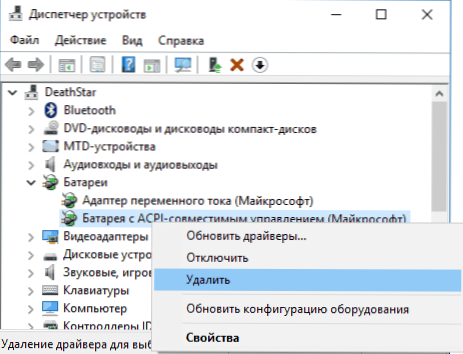
- Confirmar la eliminación.
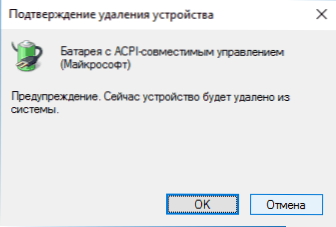
- Recargar la computadora portátil (use exactamente el elemento de "reiniciar" y no "finalización del trabajo" y la inclusión posterior).
En los casos en que el problema con la carga apareció después de la reinstalación de Windows o las actualizaciones del sistema, la razón puede ser los controladores de chipset originales ausentes y el control de energía del fabricante de la computadora portátil. Además, en el administrador de dispositivos, esto puede parecer que todos los controladores estaban instalados, y no hay actualizaciones para ellos.
En esta situación, vaya al sitio web oficial del fabricante de su computadora portátil, descargue e instale controladores para su modelo. Estas pueden ser la interfaz del motor de administración de Intel, ATKACPI (para ASUS), controladores ACPI separados y otros controladores del sistema, así como administrador de energía o gestión de energía para Lenovo y HP).
La batería está conectada, cargada (pero en realidad no se carga)
La "modificación" del problema descrito anteriormente, pero en este caso, el estado en el campo de las notificaciones de Windows muestra que la batería está cargada, pero de hecho esto no sucede. En este caso, debe probar todos los métodos que se describieron anteriormente, y si no ayudan, entonces el problema puede estar en:
- Un mal funcionamiento de la fuente de alimentación de la computadora portátil ("carga") o la falta de energía (debido al desgaste de los componentes). Por cierto, si hay un indicador en la fuente de alimentación, preste atención a si está quemando (si no, claramente algo está mal con el cobro). Si la computadora portátil no se enciende sin batería, entonces el punto también está probablemente en la fuente de alimentación (pero puede estar en componentes electrónicos de la computadora portátil o conectores).
- Falla de la batería o controlador en él.
- Problemas con un conector en una computadora portátil o un conector en un dispositivo de carga: contactos oxidados o malcriados y similares.
- Problemas con contactos en la batería o contactos apropiados en la computadora portátil (oxidación y similar).
El primer y segundo punto pueden ser la causa de los problemas con la carga y en el caso de que no hay mensajes sobre la carga en las notificaciones de Windows (t.mi. La computadora portátil funciona desde la batería y no "ve" el hecho de que la fuente de alimentación estaba conectada a ella).
La computadora portátil no responde a la carga de la carga
Como se señaló en la sección anterior, la falta de una reacción de una computadora portátil para conectar la fuente de alimentación (tanto con la y cuando la computadora portátil se enciende) puede ser el resultado de problemas con la fuente de alimentación o contacto entre ella y la computadora portátil. En casos más complejos, los problemas pueden estar al nivel del circuito de potencia de la computadora portátil en sí. Si no puede diagnosticar el problema usted mismo, tiene sentido comunicarse con el taller de reparación.
información adicional
Un par de matices que pueden ser útiles en el contexto de la carga de las baterías de la computadora portátil:
- En Windows 10, el mensaje "La carga no se realiza" puede aparecer si, con una batería cargada, apague la computadora portátil de la red y después de un corto tiempo cuando la batería no tuvo tiempo para descargar seriamente, conectarse nuevamente (al mismo tiempo tiempo, después de un corto tiempo, el mensaje desaparece).
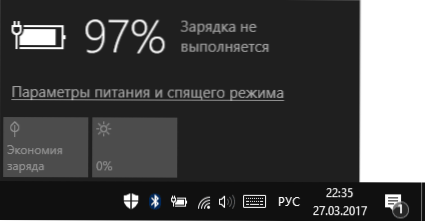
- Algunas computadoras portátiles pueden tener una opción (extensión del ciclo de vida de batalla y limitaciones similares) del porcentaje de carga en el BIOS (ver. Pestaña avanzada) y en utilidades corporativas. Si la computadora portátil comienza a informar que la batería no carga después de alcanzar un cierto nivel de carga, entonces lo más probable es que este sea su caso (la solución es encontrar y desconectar la opción).
En conclusión, puedo decir que en este tema los comentarios de los propietarios de computadoras portátiles con una descripción de sus decisiones en esta situación serían especialmente útiles: podrían ayudar a otros lectores. Al mismo tiempo, si es posible, informe a la marca de su computadora portátil, puede ser importante. Por ejemplo, para las computadoras portátiles de Dell, un método con actualizaciones de BIOS se activa con mayor frecuencia, en HP, apagado y reviviendo como en el primer método, para ASUS, la instalación de controladores oficiales.
También puede ser útil: un informe en la computadora portátil en Windows 10.
- « No es posible completar la identificación de la identificación de touch iOS
- Cómo poner una contraseña en Google Chrome »

